Manuale utente di Apple Watch
- Ciao
- Novità
-
- Modificare la lingua e l’orientamento
- Regolare la luminosità e le dimensioni del testo
- Regolare il volume, i suoni e il feedback aptico
- Rimuovere, sostituire e allacciare i cinturini di Apple Watch
- Utilizzare il doppio tap per eseguire le azioni più comuni
- Personalizzare il tasto Azione
- Organizzare le app
- Gestire Apple Account
-
- Sveglie
- App Store
- Livelli O₂
- Calcolatrice
- Calendario
- Controllo remoto fotocamera
- ECG
- Farmaci
- Memoji
- Riconoscimento Brani
- News
- In Riproduzione
- Promemoria
- Remote
- Comandi Rapidi
- Sirena
- Borsa
- Cronometro
- Marea
- Timer
- Suggerimenti
- Traduci
- Parametri Vitali
- Memo Vocali
- Walkie-Talkie
-
- Informazioni su Apple Wallet
- Apple Pay
- Configurare Apple Pay
- Effettuare acquisti con Apple Pay
- Utilizzare Apple Cash
- Utilizzare i biglietti
- Utilizzare le carte premio
- Mezzi di trasporto
- Usare la patente di guida o la carta d’identità
- Chiavi di casa, delle stanza di hotel e dei veicoli
- Schede con informazioni vaccinali
- Ore Locali
-
- VoiceOver
- Configurare Apple Watch utilizzando VoiceOver
- Nozioni di base sull’utilizzo di Apple Watch con VoiceOver
- Duplicazione Apple Watch
- Controllare i dispositivi nelle vicinanze
- AssistiveTouch
- Utilizzare un monitor Braille
- Utilizzare una tastiera Bluetooth
- Zoom
- Scoprire l’ora con il feedback aptico
- Regolare le dimensioni del testo e altre impostazioni di visualizzazione
- Regolare le impostazioni di risposta dello schermo
- Configurare e utilizzare la funzionalità RTT
- Impostazioni audio di accessibilità
- Digita per parlare
- Selezionare automaticamente l’app evidenziata
- Utilizzare le funzionalità di accessibilità con Siri
- Abbreviazioni accessibilità
-
- Importanti informazioni sulla sicurezza
- Importanti informazioni sull’utilizzo
- Modifiche non autorizzate di watchOS
- Informazioni sulla cura del cinturino
- Dichiarazione di conformità FCC
- Dichiarazione di conformità ISED Canada
- Informazioni Ultra Wideband
- Informazioni laser Classe 1
- Informazioni sullo smaltimento e il riciclaggio
- Apple e l’ambiente
- Copyright
Leggere la posta su Apple Watch
Nell’app Mail ![]() su Apple Watch, leggi le email in arrivo, quindi detta o scrivi a mano una risposta, invia un’emoji o una risposta veloce; digita una riposta sulla tastiera su schermo o QuickPath (solo sui modelli supportati, non disponibile in tutte le lingue) oppure, passa ad iPhone per rispondere.
su Apple Watch, leggi le email in arrivo, quindi detta o scrivi a mano una risposta, invia un’emoji o una risposta veloce; digita una riposta sulla tastiera su schermo o QuickPath (solo sui modelli supportati, non disponibile in tutte le lingue) oppure, passa ad iPhone per rispondere.
ATTENZIONE: per importanti informazioni su come evitare distrazioni che potrebbero comportare situazioni pericolose, consulta Importanti informazioni sulla sicurezza per Apple Watch.
Leggere la posta in una notifica
Per leggere un nuovo messaggio, devi solo alzare il polso quando ricevi la notifica relativa.
Per chiudere la notifica, scorri verso il basso dalla parte superiore dello schermo oppure tocca Chiudi, alla fine del messaggio.
Per visualizzare le notifiche non lette in un secondo momento, scorri verso il basso sul quadrante e tocca quella che vuoi aprire.
Per controllare le notifiche email su Apple Watch, apri l’app Watch su iPhone, tocca “Apple Watch”, quindi vai su Mail > Personalizza.
Leggere la posta nell’app Mail
Vai nell’app Mail
 su Apple Watch.
su Apple Watch.Tocca una casella di posta, quindi ruota la Digital Crown per scorrere l’elenco di messaggi.
Tocca un messaggio per leggerlo.
Per andare all’inizio di un messaggio lungo, tocca la parte superiore dello schermo.
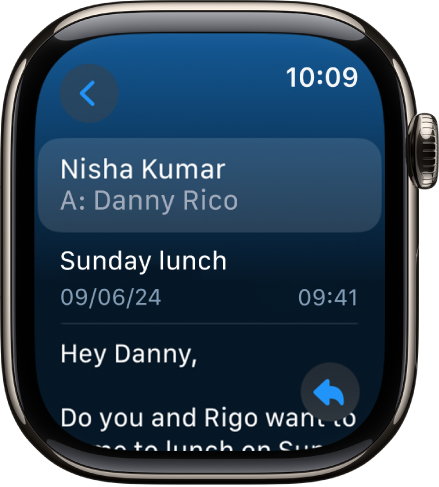
I messaggi sono formattati in modo da poter essere visualizzati su Apple Watch. La maggior parte degli stili del testo viene conservata e puoi toccare i link di siti web in Mail e visualizzare contenuti formattati per il web ottimizzati per Apple Watch. Tocca due volte per ingrandire i contenuti.
I link ai siti web non sono disponibili in tutti i paesi o in tutte le zone.
Suggerimento: puoi effettuare una chiamata, aprire una mappa o visualizzare contenuti formattati per il web da un messaggio email toccando semplicemente un numero di telefono, un indirizzo o un link.
Passare a iPhone
Quando ricevi un messaggio che desideri leggere su iPhone, segui questi passaggi:
Riattiva iPhone.
Sui modelli di iPhone con Face ID, scorri verso l’alto dal lato inferiore dello schermo e fermati per mostrare lo switcher applicazioni. (Sui modelli di iPhone con il tasto Home, premi due volte il tasto Home per visualizzare lo switcher applicazioni).
Tocca il pulsante nella parte inferiore dello schermo per aprire Mail.